IE中一些常用的快捷键!
IE浏览器快捷键大全
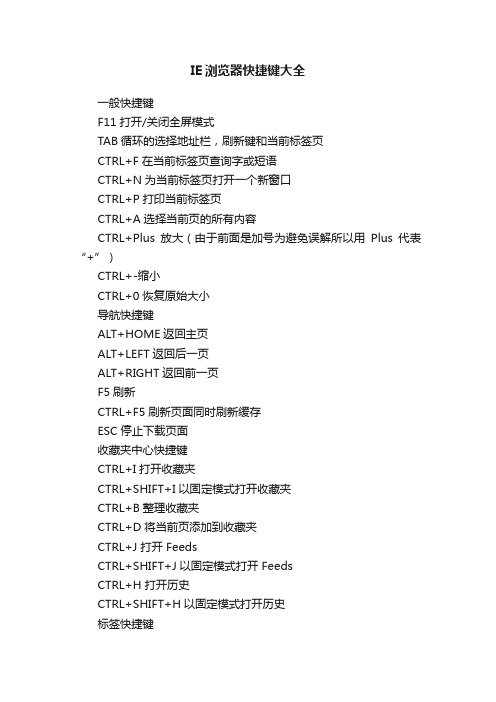
IE浏览器快捷键大全一般快捷键F11打开/关闭全屏模式TAB循环的选择地址栏,刷新键和当前标签页CTRL+F在当前标签页查询字或短语CTRL+N为当前标签页打开一个新窗口CTRL+P打印当前标签页CTRL+A选择当前页的所有内容CTRL+Plus放大(由于前面是加号为避免误解所以用Plus代表“+”)CTRL+-缩小CTRL+0恢复原始大小导航快捷键ALT+HOME返回主页ALT+LEFT返回后一页ALT+RIGHT返回前一页F5刷新CTRL+F5刷新页面同时刷新缓存ESC停止下载页面收藏夹中心快捷键CTRL+I打开收藏夹CTRL+SHIFT+I以固定模式打开收藏夹CTRL+B整理收藏夹CTRL+D将当前页添加到收藏夹CTRL+J打开 FeedsCTRL+SHIFT+J以固定模式打开 FeedsCTRL+H打开历史CTRL+SHIFT+H以固定模式打开历史标签快捷键CTRL+ 鼠标左键 or 鼠标中键用新标签打开链接并切换至新标签CTRL+SHIFT+ 鼠标左键 or CTRL+SHIFT+ 鼠标中键用新标签打开链接但不切换至新标签CTRL+W or CTRL+F4关闭当前标签页(如果只有一个标签将关闭IE)CTRL+Q打开快速标签视图CTRL+T打开一个新标签CTRL+SHIFT+Q查看打开标签的列表CTRL+TAB切换到下一个标签CTRL+SHIFT+TAB切换到前一个标签地址栏快捷键ALT+D选择地址栏CTRL+ENTER在地址栏中的文本初出添加"http://www." 和末尾添加".com"CTRL+SHIFT+ENTER在地址栏中的文本初出添加"http://www." 和末尾添加你自定义的后缀ALT+ENTER用新标签打开地址栏的网址F4查看以前出入的地址搜索栏快捷键CTRL+E选择搜索栏CTRL+DOWN查看搜索引擎列表ALT+ENTER用新标签打开搜索结果。
各种IE常用方法工具汇总

各种IE常用方法工具汇总IE浏览器是微软公司开发的经典浏览器之一,它具有广泛的应用范围和大量的用户基础。
在使用IE浏览器时,我们可以借助一些常用方法和工具来提高效率和安全性。
以下是一些常用的IE浏览器方法和工具的汇总。
1.导航在IE浏览器中,你可以使用地址栏来输入网址进行导航。
只需在地址栏中输入网址,然后按下回车键即可打开网页。
如果你需要导航到已访问过的网页,可以单击地址栏右侧的下拉箭头,然后选择之前访问过的网页。
2.书签3.历史记录IE 浏览器会自动记录你的浏览历史,你可以通过点击菜单栏上的“查看”按钮,然后选择“历史记录”来查看之前浏览过的网页列表。
你还可以使用键盘快捷键“Ctrl+H”来快速打开历史记录。
5.扩展和插件IE浏览器支持扩展和插件功能,你可以通过点击菜单栏上的“工具”按钮,然后选择“管理附加组件”来管理已安装的扩展和插件。
在管理附加组件窗口中,你可以启用、禁用或删除已安装的扩展和插件。
6.安全设置在IE浏览器中,你可以通过点击菜单栏上的“工具”按钮,然后选择“互联网选项”来打开互联网选项窗口。
在互联网选项窗口中,你可以对不同安全区域的安全级别进行调整,并管理网站的安全证书和隐私设置。
7.快捷键8.窗口管理除了上述的常用方法外,还有一些常用的IE浏览器工具可以帮助你更好地管理和优化IE浏览器的使用。
1. Internet Explorer 高级管理工具(IEAK)IEAK是一个免费的工具,可以帮助企业用户定制和部署IE浏览器。
它提供了集中的管理界面,用于管理IE浏览器设置、安全性和功能。
用户可以使用IEAK创建自定义的IE浏览器安装包,以满足企业的特定需求。
2. Windows Defender SmartScreenWindows Defender SmartScreen 是 Windows 操作系统中内置的一种安全特性,可以帮助用户识别和阻止不安全的网站和文件。
当你访问一个被智能屏幕标记为不安全的网站时,IE 浏览器将会显示一个警告页面,阻止你继续访问。
QQ和IE网页快捷键大全

向下箭:在"自动完成"建议项的列表中向后移动.
ctrl+D:将当前web页添加到收藏夹中.
ctrl+B:打开"整理收藏夹"
14.Ctrl+~ 隐藏/显示.QQ于无形.(右下角托盘里也没了)
15.Ctrl+回车 快速回复 这个可能是聊QQ时最常用到的了
16.Ctrl+Alt+Z 快速提取消息
17.Ctrl+Alt+A 捕捉屏幕
IE快捷键:
F11:在全屏幕和常规浏览器窗口之间进行切换
TAB:在WEB页,地址栏和链接栏中向前移动到下一个项目
shift+Tab:在web页,地址栏和链接栏中向后返回到上一个项目。
Alt+home:进入你的主页。
Alt+向右箭头:转到下一页
Alt+向左箭头或backspace:返回前一页
shift+F10:显示某个链接的快捷菜单
ctrl+Tab或F6:在不同框架之间向前移动。
shift+ctrl+Tab:在不同框架之间向后移动。
ctrl+E:在浏览器中找开搜索页。
ctrl+I:打开收藏夹
ctrl+H:打开历史记录。
ctrl+向左箭:在地址栏中时,将光标左移到相邻的逻辑分隔符(。或/)
ctrl+向右箭:在地址栏中时,将光标右移到相邻的逻辑分隔符(。或/)
ctrl+enter:在址栏中将“www.“添加到键入的文本的前面,将“.com"添加到文本的后面(只适用于IE5).
IE快捷键大集合

“Ctrl”、“Alt”、“Shift”、方向键、数字键、字母键……IE中不同的组合为您带来不同的操作方式,快来试试快捷键的威力吧!
在网上闲逛的时候,我最喜欢躺在椅子上看,本来嘛,闲逛干嘛做那么直,怪累的,好在IE有很多快捷键“Ctrl”、“Alt”、“Shift”、方向键、数字键、字母键……创造出无穷的组合,我再也不用在满桌子摸鼠标了!
Alt + L
打开 “ 添加到收藏夹 ” 按钮
Alt + Z
打开 “ 帮助 ” 菜单,当然,这是 Windows 的老传统了
ALT + H
键盘快捷键
在后台打开新选项卡中的链接
CTRL+ 单击
在前台打开新选项卡
CTRL+T
从地址栏打开新选项卡
ALT+ENTER
从搜索框打开新选项卡
ALT+ENTER
打开快速导航选项卡 ( 缩略图视图 )
CTRL+Q
在选项卡之间切换
CTRL+TAB/CTRL+SHIFT+TAB
切换到特定选项卡号
CTRL+n(n可以为 1-8)
选择地址栏中的文本
Alt + D
打开主页
Alt + Home
后退
Alt + 向左键
前进
Alt + 向右键
打开 “ 页面 ” 按钮
Alt + P
打开 “ 主页 ” 按钮
Alt + M
打开 “ 打印 ” 按钮
Alt + R
打开 “RSS” 按钮
Alt + J
打开 “ 工具 ” 按钮
Windows快捷键之快捷键在IE中的使用
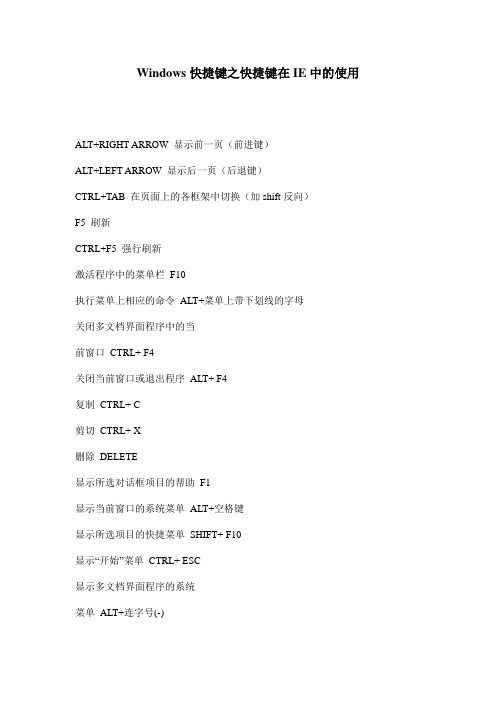
Windows快捷键之快捷键在IE中的使用
ALT+RIGHT ARROW 显示前一页(前进键)
ALT+LEFT ARROW 显示后一页(后退键)
CTRL+TAB 在页面上的各框架中切换(加shift反向)
F5 刷新
CTRL+F5 强行刷新
激活程序中的菜单栏F10
执行菜单上相应的命令ALT+菜单上带下划线的字母
关闭多文档界面程序中的当
前窗口CTRL+ F4
关闭当前窗口或退出程序ALT+ F4
复制CTRL+ C
剪切CTRL+ X
删除DELETE
显示所选对话框项目的帮助F1
显示当前窗口的系统菜单ALT+空格键
显示所选项目的快捷菜单SHIFT+ F10
显示“开始”菜单CTRL+ ESC
显示多文档界面程序的系统
菜单ALT+连字号(-)
粘贴CTR L+ V
切换到上次使用的窗口或者
按住ALT然后重复按TAB,切换到另一个窗口ALT+ TAB 撤消CTRL+ Z。
windows,IE等操作快捷键一览大全,实用!
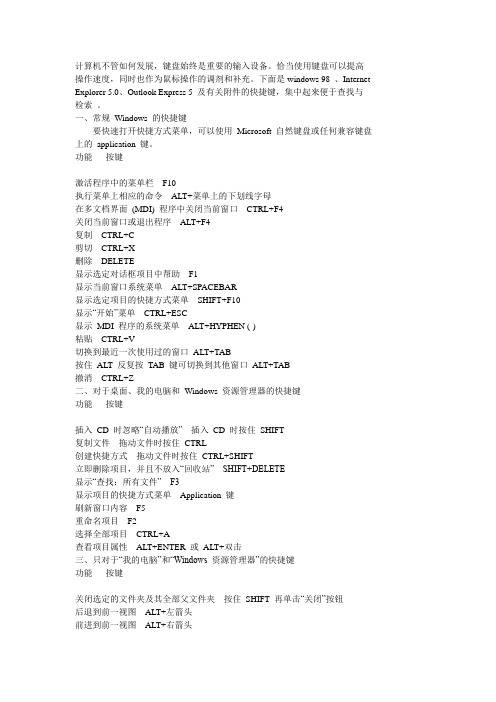
计算机不管如何发展,键盘始终是重要的输入设备。
恰当使用键盘可以提高操作速度,同时也作为鼠标操作的调剂和补充。
下面是windows 98 、Internet Explorer 5.0、Outlook Express 5 及有关附件的快捷键,集中起来便于查找与检索。
一、常规Windows 的快捷键要快速打开快捷方式菜单,可以使用Microsoft 自然键盘或任何兼容键盘上的application 键。
功能按键----------------------------------------------------------------------激活程序中的菜单栏F10执行菜单上相应的命令ALT+菜单上的下划线字母在多文档界面(MDI) 程序中关闭当前窗口CTRL+F4关闭当前窗口或退出程序ALT+F4复制CTRL+C剪切CTRL+X删除DELETE显示选定对话框项目中帮助F1显示当前窗口系统菜单ALT+SPACEBAR显示选定项目的快捷方式菜单SHIFT+F10显示“开始”菜单CTRL+ESC显示MDI 程序的系统菜单ALT+HYPHEN (-)粘贴CTRL+V切换到最近一次使用过的窗口ALT+TAB按住ALT 反复按TAB 键可切换到其他窗口ALT+TAB撤消CTRL+Z二、对于桌面、我的电脑和Windows 资源管理器的快捷键功能按键----------------------------------------------------------------------插入CD 时忽略“自动播放” 插入CD 时按住SHIFT复制文件拖动文件时按住CTRL创建快捷方式拖动文件时按住CTRL+SHIFT立即删除项目,并且不放入“回收站” SHIFT+DELETE显示“查找:所有文件” F3显示项目的快捷方式菜单Application 键刷新窗口内容F5重命名项目F2选择全部项目CTRL+A查看项目属性ALT+ENTER 或ALT+双击三、只对于“我的电脑”和“Windows 资源管理器”的快捷键功能按键----------------------------------------------------------------------关闭选定的文件夹及其全部父文件夹按住SHIFT 再单击“关闭”按钮后退到前一视图ALT+左箭头前进到前一视图ALT+右箭头查看上一级的文件夹BACKSPACE四、只对于“Windows 资源管理器”的快捷键功能按键----------------------------------------------------------------------如果当前的选择已展开则折叠左箭头选择父文件夹左箭头折叠选定的文件夹NUM LOCK+减号(-)如果当前的选择已折叠则展开右箭头选择第一子文件夹右箭头展开选定的文件夹NUM LOCK+加号(+)展开当前选择下的所有文件夹NUM LOCK + *在左右窗格间切换F6五、对于对话框的快捷键功能按键----------------------------------------------------------------------取消当前任务ESC单击相应命令ALT+下划线字母单击选定的按钮ENTER在选项中前移TAB在选项中后移SHIFT+TAB在选项卡中前移CTRL+TAB在选项卡中后移CTRL+SHIFT+TAB如果当前控件是按钮,则单击按钮SPACEBAR如果当前控件是复选框,则选择或清除此复选框SPACEBAR如果当前控件是选项按钮,则单击此选项SPACEBAR如果在“另存为”或“打开”对话框中选择了文件夹,则打开其上一级的文件夹BACKSPACE在“另存为”或“打开”对话框中打开“保存”或“查找”。
信息技术ie浏览器的使用技巧
信息技术ie浏览器的使用技巧信息技术是现代社会发展的重要支撑,而IE浏览器作为一款常用的浏览器软件,其使用技巧对于提高工作效率和网络安全具有重要意义。
本文将从多个方面介绍IE浏览器的使用技巧,帮助读者更好地利用IE浏览器进行工作和学习。
一、快捷键技巧使用快捷键可以大大提高操作效率。
IE浏览器有许多实用的快捷键,以下是一些常用的快捷键技巧:1. Ctrl+T:打开新标签页。
通过使用新标签页,可以同时浏览多个网页,提高查找信息的效率。
2. Ctrl+N:打开新窗口。
如果需要在IE浏览器中同时查看多个网页,可以使用新窗口进行操作。
3. Ctrl+W:关闭当前标签页。
当不需要某个标签页时,可以使用该快捷键快速关闭。
4. Ctrl+Shift+T:恢复最近关闭的标签页。
如果误关闭了某个标签页,可以使用该快捷键进行恢复。
5. Ctrl+H:打开浏览历史记录。
通过浏览历史记录,可以方便地查找之前访问过的网页。
6. Ctrl+D:将当前网页添加到收藏夹。
对于常访问的网页,可以使用该快捷键将其添加到收藏夹,方便下次访问。
7. Ctrl+Shift+P:打开隐私浏览模式。
在隐私浏览模式下,浏览器不会保存浏览记录、密码等信息,可以更加安全地浏览网页。
二、搜索技巧IE浏览器内置了搜索引擎功能,可以方便地进行网页搜索。
以下是一些搜索技巧:1. 在地址栏中直接输入关键词,按下回车键即可进行搜索。
IE浏览器默认使用的搜索引擎是必应搜索,可以在设置中更改默认搜索引擎。
2. 在搜索结果页面中,可以使用Ctrl+F快捷键打开搜索框,输入关键词进行页面内搜索,快速定位所需内容。
3. 在搜索关键词前后加上引号,可以进行精确搜索。
例如,搜索"信息技术"会返回包含完整短语的结果。
4. 在搜索关键词前加上减号,可以排除包含该关键词的结果。
例如,搜索信息技术-网络安全,会排除包含网络安全的结果。
三、安全防护技巧网络安全是使用IE浏览器时需要重点注意的问题。
网络浏览器的常用快捷键大全
网络浏览器的常用快捷键大全网络浏览器作为我们日常使用最频繁的应用之一,它为我们提供了便捷的上网体验。
除了通过鼠标点击按钮进行操作外,我们还可以使用快捷键来提高浏览器的使用效率。
在本文中,将为大家介绍一些常用的网络浏览器快捷键,帮助大家更加流畅地进行浏览器操作。
一、常用的页面导航快捷键1. 返回上一页:Alt+左箭头键通过按下Alt键并同时按下左箭头键,可以返回到上一页,方便我们浏览页面时的回退操作。
2. 前进到下一页:Alt+右箭头键与返回上一页相反,这个快捷键可以帮助我们前进到下一页,如需回退时再使用返回上一页的快捷键即可。
3. 刷新页面:F5当我们需要刷新页面时,按下F5键即可实现页面的刷新,方便我们及时获取最新的网页内容。
4. 停止加载页面:Esc在网页加载过程中,有时可能会遇到加载时间过长或者加载错误的情况。
按下Esc键可以帮助我们停止当前页面的加载,节省时间。
二、常用的页面操作快捷键1. 打开新标签页:Ctrl+T按下Ctrl键并同时按下T键,即可快速打开一个新的标签页,方便我们同时浏览多个网页。
2. 关闭当前标签页:Ctrl+W当我们需要关闭当前的标签页时,按下Ctrl键并同时按下W键,即可快速关闭当前标签页。
3. 恢复关闭的标签页:Ctrl+Shift+T在一不小心关闭了某个标签页后,我们可以通过按下Ctrl键、Shift键和T键的组合来恢复最近关闭的标签页,避免信息的丢失。
4. 转到指定的标签页:Ctrl+数字键当我们打开了很多标签页时,可以通过按下Ctrl键并同时按下数字键来快速切换到指定的标签页。
例如,按下Ctrl+1键可以转到第一个标签页,Ctrl+2键可以转到第二个标签页,以此类推。
5. 在新标签页中打开链接:中键点击链接当我们想在新的标签页中打开某个链接时,只需使用鼠标的中键点击该链接即可,无需使用鼠标右键选择“在新标签页中打开”选项。
三、常用的文本输入快捷键1. 在地址栏输入网址:Ctrl+L想要在浏览器的地址栏中输入网址时,按下Ctrl键并同时按下L 键,以快速选中地址栏,方便我们输入网址。
IE快捷键一览
IE快捷键一览
佚名
【期刊名称】《少年电脑世界》
【年(卷),期】2005(000)002
【摘要】Ctrl+B或Ctrl+I 快速打开收藏夹,整理收藏夹Ctrl+C 复制选中的网页内容Ctrl+D 将当前页添加到收藏夹Ctrl+E或Ctrl+F3 搜索指定内容的网页Ctrl+F 在当前页中查找Ctrl+H 查看历史记录Ctrl+L 键入网址进入你想去的网页按住Shift单击链接在新窗口中打开链接F11 切换到全屏幕或常规窗口Ctrl+N 快速打开新网页Ctrl+P 打开打印网页窗口
【总页数】2页(P20-21)
【正文语种】中文
【中图分类】G633.67
【相关文献】
1.Flash8.0常用快捷键一览表 [J],
2.Windows Vista快捷键一览 [J], Vistafans
3.日常操作快捷键一览 [J], 李鑫
4.Windows8常用快捷键一览 [J], 孙敏
5.Windows 8常用快捷键一览 [J], 孙敏
因版权原因,仅展示原文概要,查看原文内容请购买。
IE快捷键
很多用笔记本的朋友在浏览网页的时候边打字边用鼠标点,手时不时的离开键盘感觉很方便。
下面介绍一下我一下浏览我们win7之家论坛时候的一些键盘快捷键的使用。
希望朋友们多多支持!
我用的是IE9浏览器,用别的浏览器的朋友可以飘过。
首先打开win7之家,貌似这个我没有找到一个有效的方法用键盘操作了,只能点我们的触控板了。
浏览win7之间的论坛时打开一个帖子经常是在原有的标签上打开,有时候我们希望打开的网页以一个新的标签打开,可以用快捷键CTRL+左击。
在标签之间互相切换可以用CTRL+TAB。
关闭一个标签CTRL+W。
从新打开不小心被关闭的标签CTRL+SHITT+T。
返还上一张网页用BACKSPACE也就是通常说的先前删除键。
当浏览帖子的下一页是用CTRL+right。
浏览帖子的上一页CTRL+left。
发表回帖不小心输入错误想要返回时CTRL+Z也就是通常说的撤销。
反方向的操作CTRL+Y。
完成我们的发帖确定可以用CTRL+回车。
关闭所有标签ALT+F4.。
- 1、下载文档前请自行甄别文档内容的完整性,平台不提供额外的编辑、内容补充、找答案等附加服务。
- 2、"仅部分预览"的文档,不可在线预览部分如存在完整性等问题,可反馈申请退款(可完整预览的文档不适用该条件!)。
- 3、如文档侵犯您的权益,请联系客服反馈,我们会尽快为您处理(人工客服工作时间:9:00-18:30)。
在用IE的时候,左右手配合显然会加快我们的,效率!
我就比较喜欢快捷键真的很省时间!!!
下面介绍一些常用的IE的快捷键!
CTRL+N打开新的浏览器窗口;
CTRL+W关闭浏览器窗口;
CTRL+O打开地址框;
ALT+左向键返回上一页;
ALT+右向键进入下一页;
ALT+HOME到主页;
F4显示地址条历史记录;
CTRL+H打开历史列表;
CTRL+D增加当前页到收藏夹列表的底部;
CTRL+A选择当前页中的所有项目;
CTRL+F在当前页中查找文本;
F5或CTRL+R刷新当前页;
ESC停止载入当前页;
F11在全屏幕和常用浏览器窗口间切换。
ALT + SPACE 然后按+ 即= 窗口最大化
其实很好记ALT 是选择工具拦然后根据上面的字母按就行拉
CTRL + 一些英语单词的首字母
等你们用多了就熟练了!!!
F1 显示Internet Explorer 帮助,或显示对话框中某个项目的相关帮助信息.
F11 在全屏幕和常规浏览器窗口之间进行切换.
TAB 在Web 页、地址栏和链接栏中向前移动到下一个项目.
SHIFT+TAB 在Web 页、地址栏和链接栏中向后返回到上一个项目.
ALT+HOME 进入您的主页.
ALT+向右箭头转到下一页.
ALT+向左箭头或BACKSPACE 返回前一页.
SHIFT+F10 显示某个链接的快捷菜单.
CTRL+TAB 或F6 在不同框架之间向前移动.
SHIFT+CTRL+TAB 在不同框架之间向后移动.
向上箭头向文档起始处滚动.
向下箭头向文档结尾处滚动.
PAGE UP 向文档起始处翻页.
PAGE DOWN 向文档结尾处翻页.
HOME 移动到文档的开头.
END 移动到文档的结尾.
CTRL+F 在Web 页中查找.
F5 或CTRL+R 仅当Web上的页面与本机存储的Web页时间戳不同时,才刷新当前Web 页.
CTRL+F5 即使Web上的页面与本机存储的Web页时间戳相同,仍然刷新当前Web页.
ESC 停止下载Web 页.
CTRL+O 或CTRL+L 转到新位置.
CTRL+N 打开新窗口.
CTRL+W 关闭当前窗口.
CTRL+S 保存当前页.
CTRL+P 打印当前页或当前框架.
ENTER 激活选定的链接.
CTRL+E 在浏览栏中打开搜索页.
CTRL+I 在浏览栏中打开收藏夹.
CTRL+H 在浏览栏中打开历史记录.
CTRL+单击在历史记录或收藏栏上,打开多个文件夹.
使用地址栏
ALT+D 选择地址栏中的文字
F4 显示地址栏的历史记录
CTRL+向左箭头在地址栏中时,将光标左移到相邻的逻辑分隔符(.或/)
CTRL+向右箭头在地址栏中时,将光标右移到相邻的逻辑分隔符(.或/)
CTRL+ENTER 在地址栏中将“www.”添加到键入的文本的前面,将“.com”添加到文本的后面向上箭头在“自动完成”建议项的列表中向前移动
向下箭头在“自动完成”建议项的列表中向后移动
使用收藏夹
CTRL+D 将当前Web 页添加到收藏夹中
CTRL+B 打开“整理收藏夹”对话框
ALT+UP ARROW 在“整理收藏夹”对话框的“收藏夹”列表中向上移动所选项目
ALT+DOWN ARROW 在“整理收藏夹”对话框的“收藏夹”列表中向下移动所选项目
编辑
CTRL+X 删除所选项目并将其复制到剪贴板中
CTRL+C 将所选项目复制到剪贴板
CTRL+V 将剪贴板中的内容插入到所选位置
CTRL+A 选中当前Web 页中的所有项目
Flash 快捷键(包括:5/6/MX/2004MX) CTRL+N 新建一个影片
CTRL+O 打开一个影片
CTRL+SHIFT+O 以图库打开影片CTRL+W 关闭影片文件
CTRL+S 保存影片文件
CTRL+SHIFT+S 影片文件另存为CTRL+R 读入文件
CTRL+ALT+SHIFT+S 转存为影片CTRL+SHIFT+F12 文件发布设定SHIFT+F12 文件发布
F12 预览
CTRL+P 文件打印
CTRL+Q 退出
CTRL+Z 撤消
CTRL+Y 重做
CTRL+X 剪切
CTRL+C 复制
CTRL+V 粘贴
CTRL+SHIFT+V 帖于特定位置DELETE 清除
CTRL+D 即时复制
CTRL+A 选择所有
CTRL+SHIFT+A 取消所有选择CTRL+ALT+C 复制影格
CTRL+ALT+V 粘贴影格
CTRL+E 组件与场景之间切换
HOME 跳至最前面
PAGE UP 跳至上一个
PAGE DOWN 跳至下一个
END 跳至最后面
CTRL+1 显示100%
CTRL+2 显示影格
CTRL+3 显示全部
CTRL+ALT+SHIFT+0 显示外框CTRL+ALT+SHIFT+F 快速显示CTRL+ALT+SHIFT+A 消除锯齿CTRL+ALT+SHIFT+T 消除文字锯齿CTRL+ALT+T 显示时间轴
CTRL+SHIFT+W 显示工作区域CTRL+ALT+SHIFT+0 显示标尺CTRL+ALT+SHIFT+G 显示格线
CTRL+ALT+G 靠齐
CTRL+ALT+G 显示形状提示点
F8 转换为组件
CTRL+F8 新建组件
F5 插入影格
SHIFT+F5 删除影格
F6 插入关键影格
F7 插入空白影格
SHIFT+F6 清除关键影格
CTRL+I 修改组件属性
CTRL+F 修改影格属性
CTRL+M 修改影片属性
CTRL+T 设置字体属性
CTRL+SHIFT+T 设置段落属性
CTRL+SHIFT+P 修改文字样式为正体CTRL+SHIFT+B 修改文字样式为粗体CTRL+SHIFT+I 修改文字样式为斜体CTRL+SHIFT+L 修改文字样式居左CTRL+SHIFT+C 修改文字样式居中CTRL+SHIFT+R 修改文字样式居右CTRL+SHIFT+J 修改文字样式对齐行CTRL+ALT+LEFT 修改文字字距较窄CTRL+ALT+RIGHT 修改文字字距较宽CTRL+ALT+UP 重新设定
CTRL+ALT+F 设置文字区域属性
CTRL+ALT+S 旋转和缩放
CTRL+SHIFT+Z 删除变形
CTRL+SHIFT+UP 排列顺序移至最前CTRL+UP 排列顺序置前
CTRL+DOWN 排列顺序置后
CTRL+SHIFT+DOWN 排列顺序移至最后CTRL+ALT+L 锁定
CTRL+ALT+SHIFT+L 全部解除锁定CTRL+ALT+SHIFT+C 曲线最佳化CTRL+K 对齐
CTRL+G 结合群组
CTRL+SHIFT+G 解散群组
CTRL+B 打散组件
ENTER 影片播放
CTRL+ALT+R 倒带
> 影格往前
< 影格往后
CTRL+ENTER 测试影片CTRL+ALT+ENTER 测试场景CTRL+ALT+A 启动影格动作CTRL+ALT+B 启动按钮CTRL+ALT+M 静音
CTRL+ALT+N 开新窗口CTRL+ALT+I 查看对象面板CTRL+L 打开图库窗口
A 箭头L 套索
N 直线T 文字
O 椭圆R 矩形
P 铅笔B 笔刷
I 墨水瓶U 油漆桶
D 滴管
E 橡皮擦
H 手掌M 放大镜。
